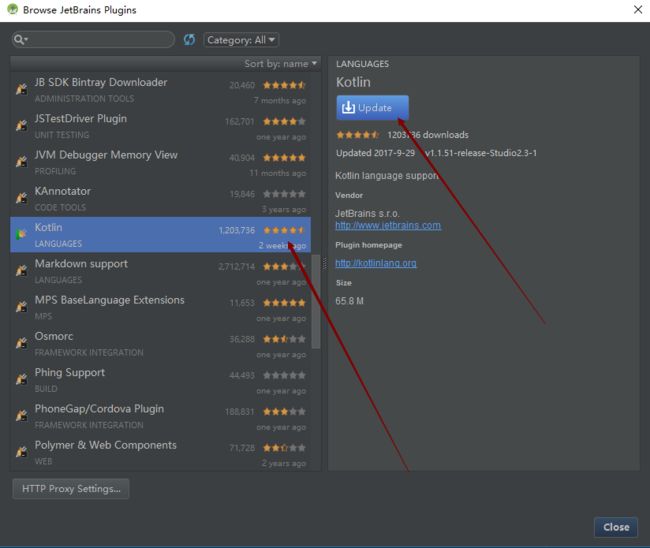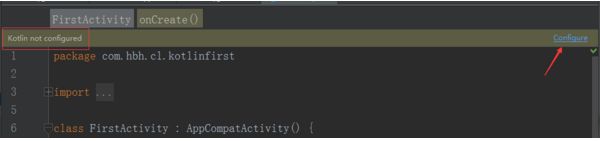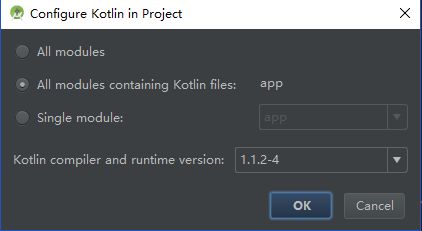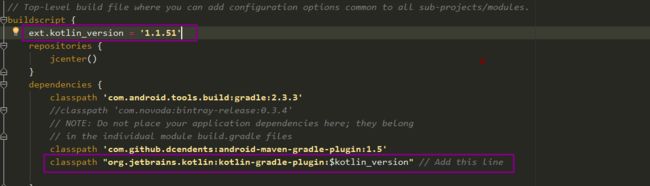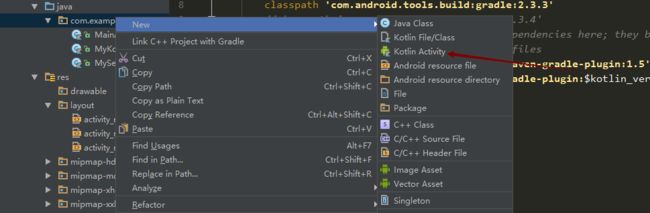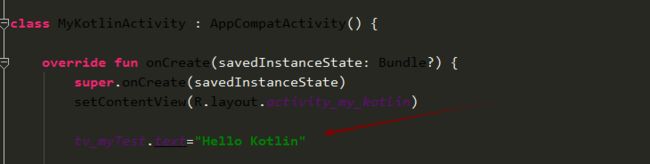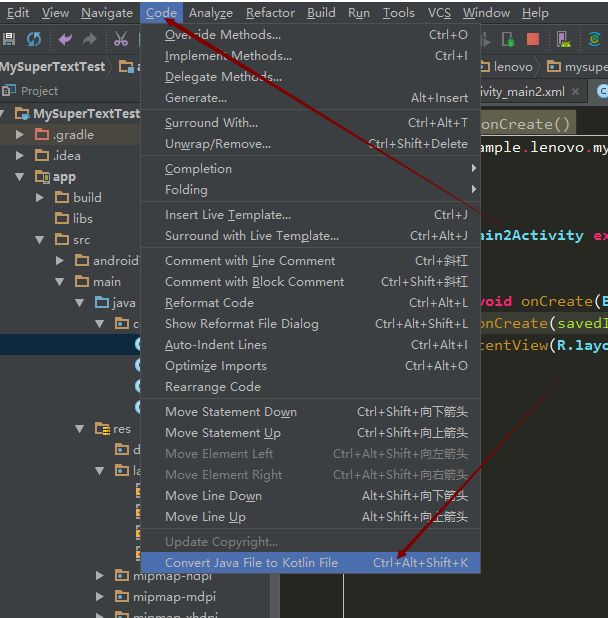直奔主题
第一步:为AndroidStudio安装Kotlin插件
在线安装步骤:File—>Settings—>Plugins—>Install JetBrains plugin…出现以下界面,选中Kotlin 点击右边的Install(因为我的已经安装了所以显示的是Update升级)
然后就是漫长的等待,安装完成后会提示重启AndroidStudio
由于本人在线安装没有成功,选择了离线安装。。。
离线安装步骤
首先去下载AndroidStudio用的Kotlin插件 分享一下我的插件下载地址:http://pan.baidu.com/s/1mij4ZHY
下载后还是File—>Settings—>Plugins—>Install plugin from disk…(注意最后选择Install plugin from disk…和在线安装时候选择的Install JetBrains plugin…不一样)选择你下载的插件的安装路径,点击OK如图:
完成之后会提示重启重启后就可以了 (只是插件安装好了)
第二步:配置Kotlin 第一次创建Kotlin Activity,会提示 Kotlin not configured,我们直接点configure,如图:
点击Android with Gradle
点击OK
这时候我们的项目后发生以下的变化:
首先根目录的build.gradle文件:
首先app的build.gradle文件:
这时候说明你的Kotlin配置完成了 可以开发你的第一个Kotlin项目了
第三步:开发第一个Kotlin项目,首先要创建一个KotlinActivity
在KotlinActivity对应的xml文件中新建一个TextView
在KotlinActivity中使用:
要不要太简单啊我靠!!!!直接xml中的id名字.text就可以了!!!!
当输入tv_myTest会自动提示倒包的哦 Alt+Enter就可以了,就是这个包了:
不过我导入的时候遇到了问题 就是这个tv_myTest怎么也不提示 报错说没有这个变量。。。。。于是百度这个问题 找到了解决方法,就是在app的build.gradle文件中加一段代码
apply plugin: 'kotlin-android-extensions'
加在哪呢?如图:
Sync Now一下 解决可以运行了 可以看到你的第一个用Kotlin编写的app了~(虽然简单的很。。。。)
补充一点:将原来的java文件转换为Kotlin文件,选中你的java文件,如下图操作: